اگر تیمی پرتلاش هستید که برای افزایش دانش افراد رویدادهای مختلفی برگزار می کنید، در وب سایت وردپرسی خود می توانید اقدام به مدیریت رویدادها در وردپرس کرده و حتی تقویم رویداد داشته باشید.
بسیاری از افراد که رویدادهای مختلفی ایجاد می کنند، نمی دانند که می شود این رویدادها را در وب سایت وردپرسی خود نیز ایجاد و مدیریت کنند.
در این آموزش از وردپرس نارنجی شما را با نحوه مدیریت رویدادها در وردپرس آشنا خواهم کرد. پس در ادامه با من همراه باشید.
مدیریت رویدادها در وردپرس
افزونه ای که در این آموزش برای مدیریت رویدادهای مختلف در سیستم وردپرس معرفی می کنم، با عنوان Event Organiser در مخزن وردپرس به ثبت رسیده است.
اگر در مخزن وردپرس کلمه Event را جستجو کنید، افزونه های مختلفی را که برای مدیریت رویدادها در وردپرس ایجاد شده اند، مشاهده خواهید کرد.
اما علت معرفی Event Organiser درصد رضایت بیشتر کاربران و محیط کاربری آسان تر آن است. این افزونه که دارای دو نسخه تجاری و رایگان می باشد، تا کنون با بیش از 40.000 نصب فعال توانسته است امتیاز 4.7 را از کاربران خود به دست بیاورد.
برای اینکه به راحتی بتوانید رویدادهای خود را در وردپرس مدیریت کنید، با کلیک روی دکمه زیر این افزونه را دانلود کرده و سپس به کمک آموزش نحوه نصب افزونه ها در وردپرس آن را روی سیستم خود نصب و فعال نمایید.
پس از نصب و فعال سازی افزونه منویی با عنوان رویدادها در پیشخوان وب سایت شما برای مدیریت رویدادها در وردپرس ظاهر می شود که با کلیک روی آن به صفحه رویدادهای خود منتقل می شوید.
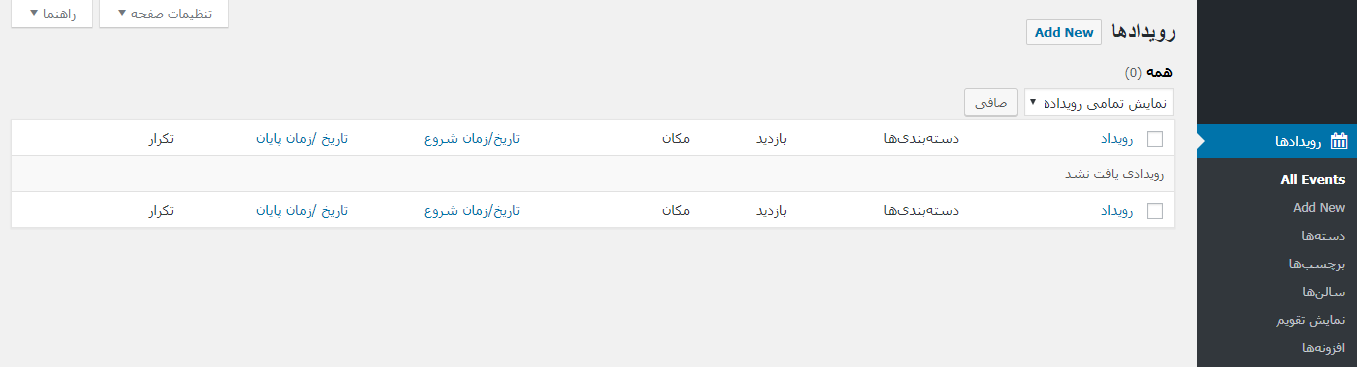
در این صفحه برای ایجاد رویداد جدید روی دکمه Add New کلیک کنید.
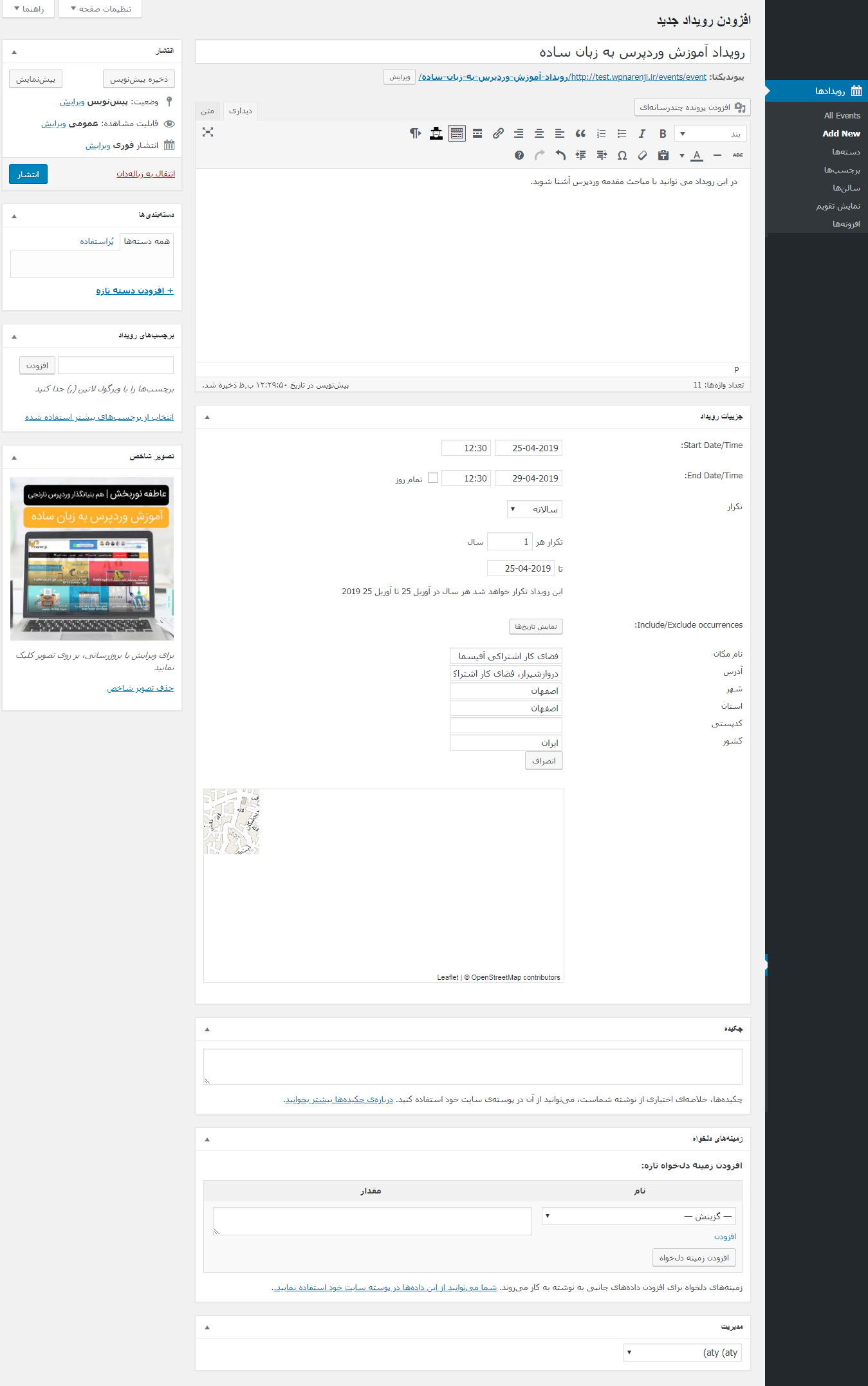
همانطور که در تصویر بالا مشاهده می کنید، برای هر رویداد می توانید عنوان و توضیحات دلخواه و تصویر شاخص مناسب انتخاب نمایید.
در بخش جزئیات رویداد، برای مدیریت رویدادها در وردپرس می توانید زمان شروع و پایان رویداد و محل برگزاری رویداد را تعیین نمایید.
همچنین چنانچه رویداد شما به صورت هفتگی، ماهانه یا سالانه برگزار می شود، این موضوع را نیز در این بخش می توانید مدیریت کنید.
در نهایت با کلیک روی دکمه انتشار رویداد شما منتشر خواهد شد.
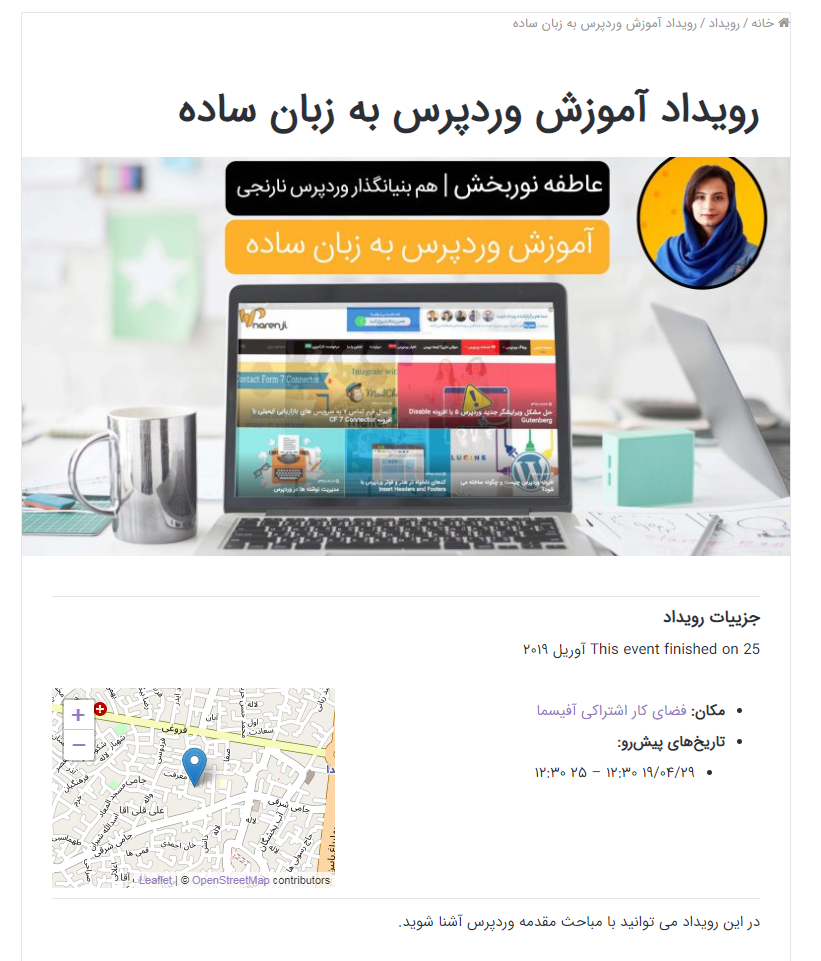
برای مدیریت رویدادها در وردپرس، می توانید برای رویدادهای خود دسته بندی و برچسب نیز ایجاد نمایید. تمام این مراحل با کلیک روی زیرمنوی های دسته ها و برچسب ها دقیقا مانند آنچه در مدیریت نوشته ها توضیح دادم، صورت خواهد گرفت.
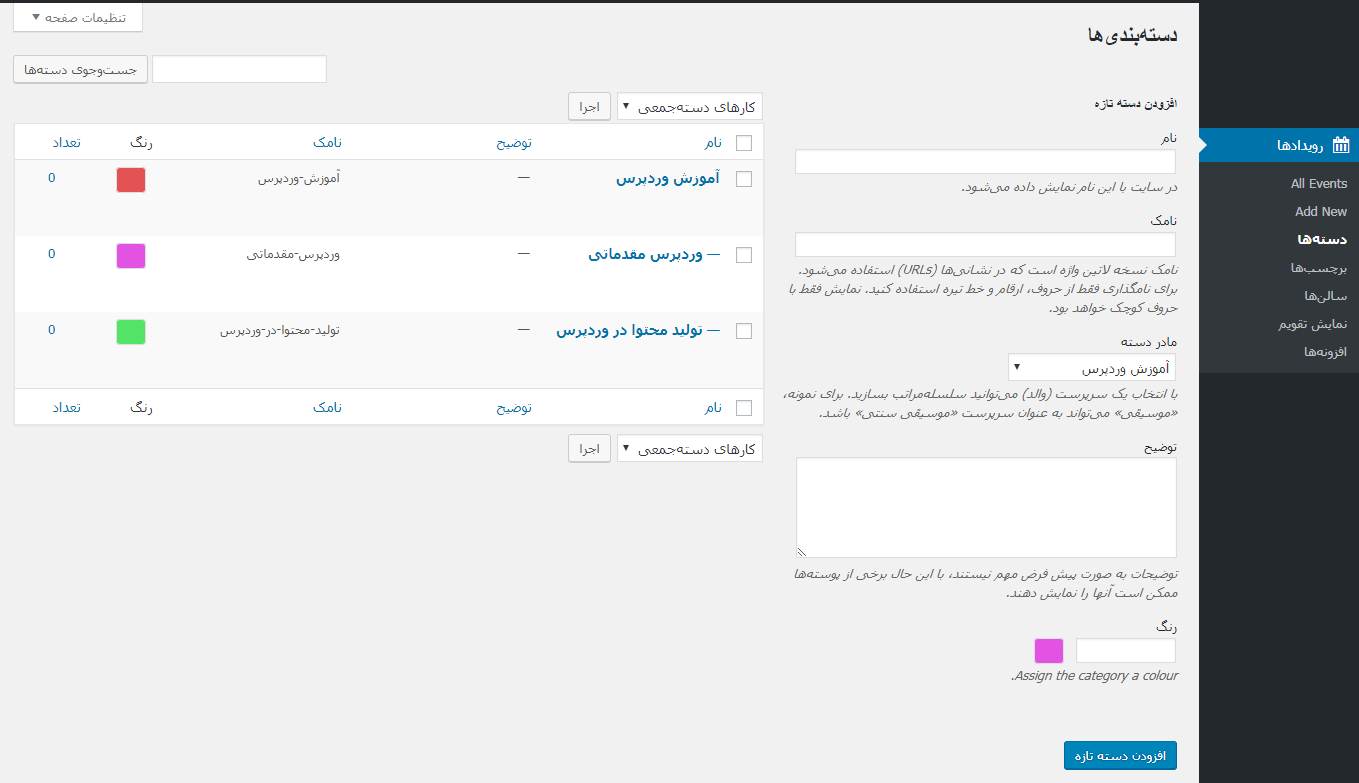
در زیرمنوی سالن ها نیز می توانید سالن ها و مکان های مختلف برگزاری رویدادهای خود را مشخص نمایید و هنگام ایجاد رویداد به راحتی یکی از آن ها را انتخاب کنید.
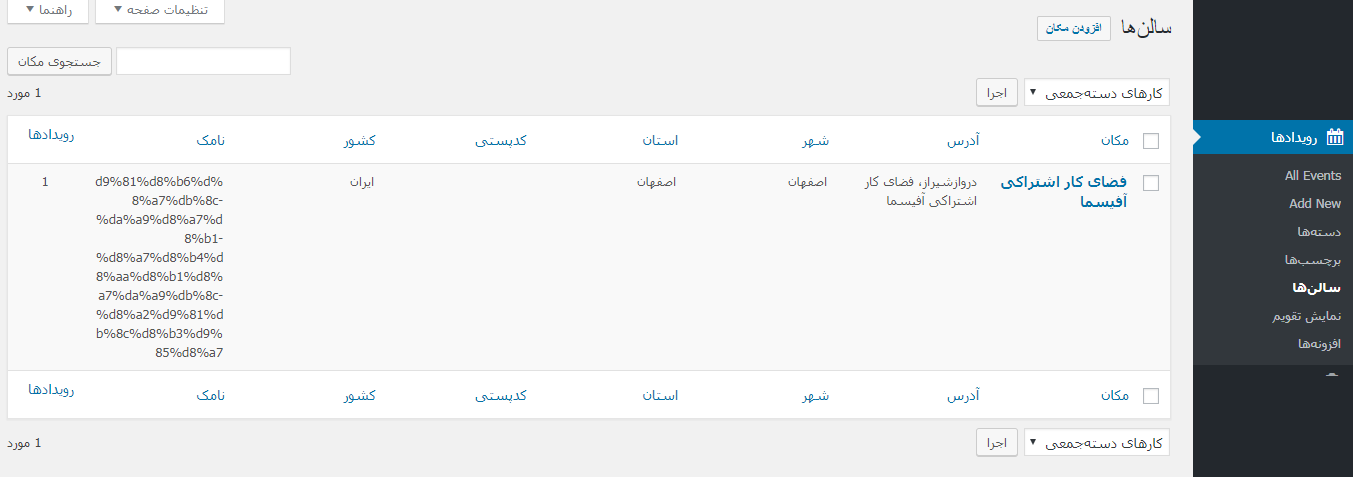
در زیرمنوی تقویم از مدیریت رویدادها در وردپرس، می توانید یک نمای کلی از رویدادهای خود در تاریخ های مختلف را به صورت ماهیانه، هفتگی یا روزانه مشاهده نمایید.
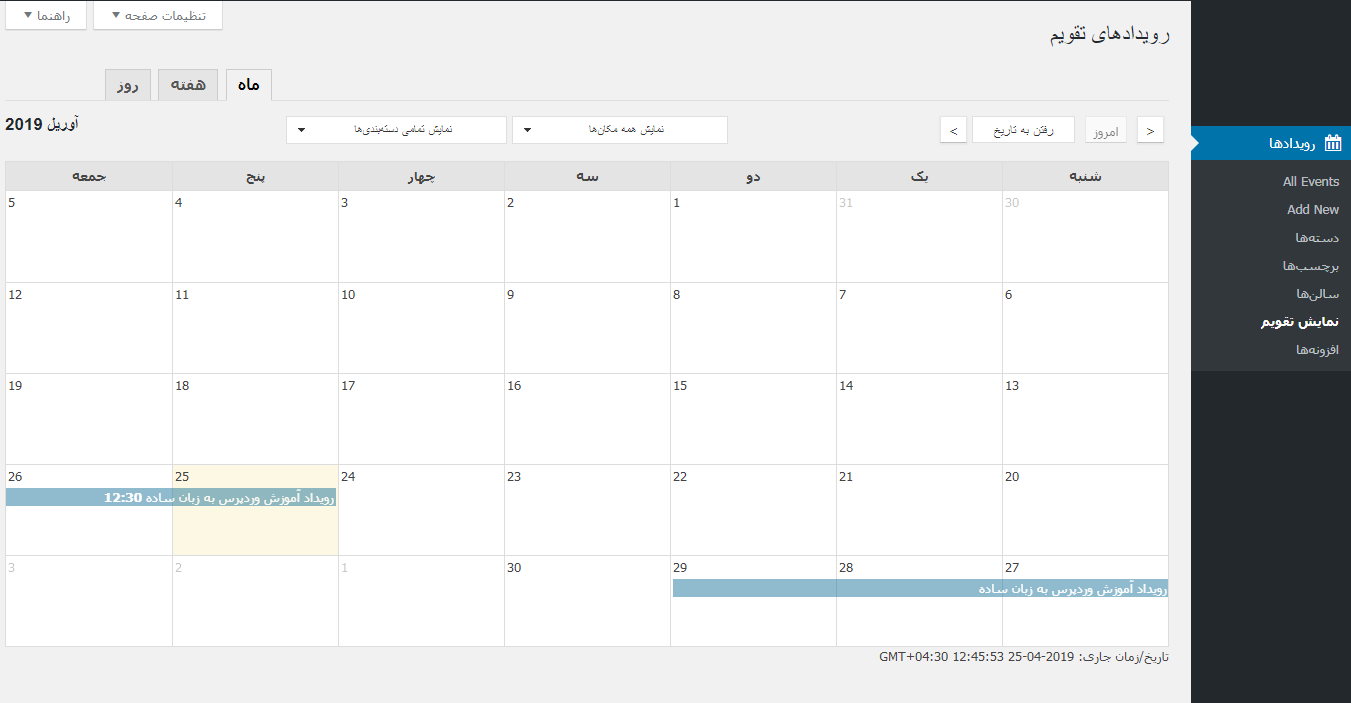
در نهایت در زیرمنوی افزونه ها نیز، افزودنی های Event Organiser را می توانید مشاهده و انتخاب نمایید و ه رکدام که مورد نیاز شما هستند را خریداری کنید.
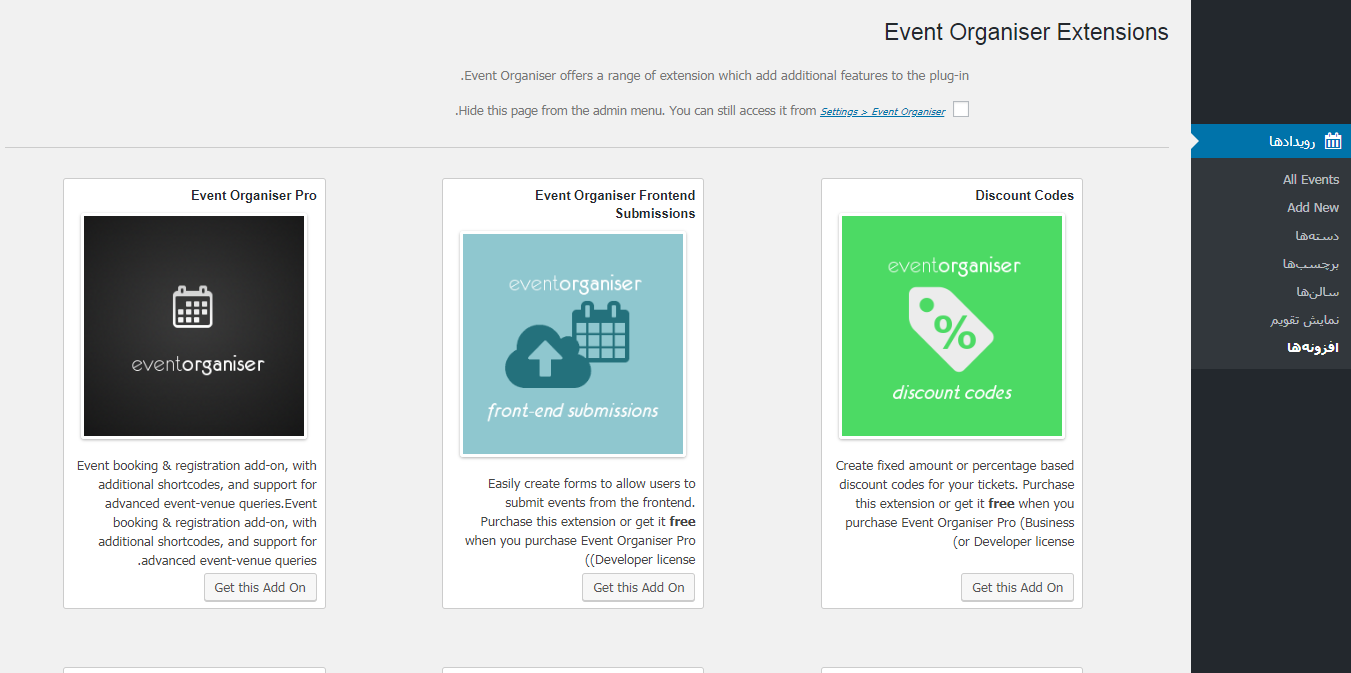
اگر علاقه مند به برگزرای رویدادهای مختلف هستید، حتما برای مدیریت رویدادها در وردپرس خودتان از این افزونه کاربردی استفاده نمایید.